- Типы работ
- Форма обучения
- Учёба
- Личное развитие
- Общие советы
Как установить нумерацию со второй страницы Word
Нумерация страниц - очень удобная штука, и является стандартом для большинства документов. Тем не менее многие не знают о том,что редактор Word может автоматически проставлять нумерацию страниц, с минимальным влиянием юзера.


Нумерация страниц — прекрасное решение, если вам предстоит не только работать с электронными документами Word, но и распечатывать их, получая таким образом стопку бумаги, состоящую из десятков и сотен листов. В этом случае, если листы по какой-то причине будут перемешаны, на восстановление первоначального порядка уйдут считанные секунды. А если учесть, что на расстановку номеров на страницах уходят считанные секунды, становится ясно, что стоит потратить это время, чтобы сэкономить значительно больше времени в будущем.
Однако расставлять номера иногда приходится не на всех страницах. К примеру, если первая страница является титульным листом, то на ней лучше не ставить номер. Что ж, и здесь нет ничего сложного.
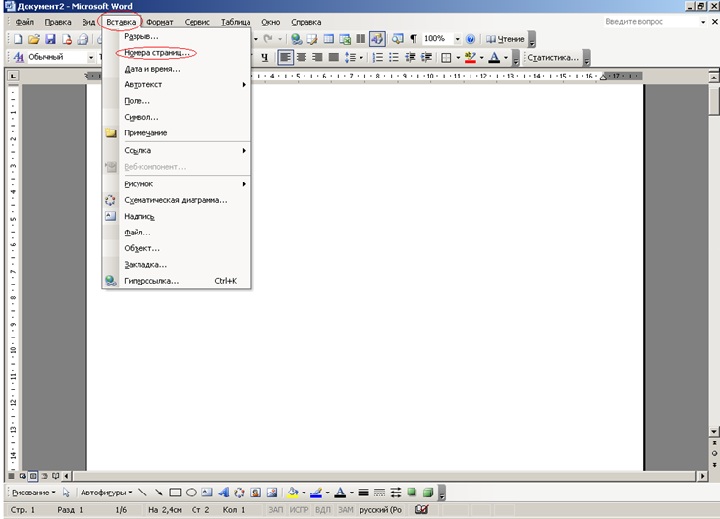
2. Как только вы выполните это действие, перед вами появится небольшое окошко, в котором вы сможете внести все необходимые настройки.
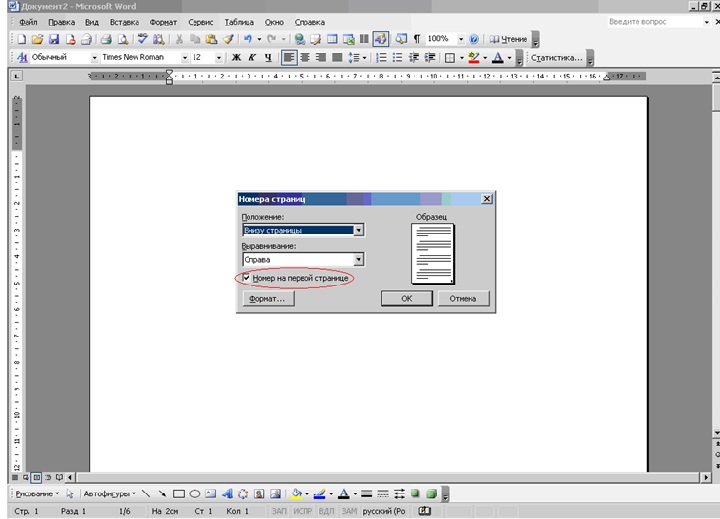
Конечно, здесь имеется и возможность настройки наличия или отсутствия номера на первой странице. Если галочка в окошке возле надписи «Номер на первой странице» стоит, значит, все страницы в документе, включая первую, будут пронумерованы. Если же её убрать, то и номер на первую страницу не будет проставлен. Кстати, если вы сначала поставили номер на первой странице, а потом, добавив титульный лист, решили от него избавиться, вам достаточно будет пройти по привычному пути: «Вставка» — «Номера страниц» и убрать галочку с этого окошка, чтобы номер с первой страницы исчез. Работая со строкой «Выравнивание», вы сможете определить — где именно на странице будет располагаться номер: справа, слева или по центру. В графе «Положение» можно выбрать расположение номеров вверху страницы или внизу.
В этом же окне можно выполнить многие другие настройки. Нажав кнопку «Формат», вы сможете управлять всеми номерами страниц. Например, выбрать тип цифр для нумерации — греческие или арабские. Здесь же вы можете указать, чтобы вместо цифр для нумерации использовались буквы — прописные или обычные.
Когда номера во всем документе проставлены, вы сможете управлять ими, изменяя стиль. Для этого достаточно будет дважды кликнуть по числу на любой странице и, воспользовавшись панелью форматирования, установить подходящий стиль шрифта и его размер.
Как видите — здесь нет ничего сложного, и любой, даже неопытный, пользователь компьютера быстро разберется во всём.








